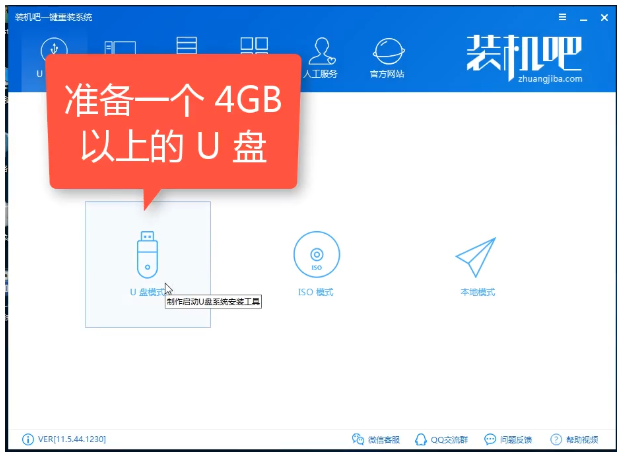如何使用u盘启动盘制作工具重装电脑系统?有网友电脑中了病毒开不了机,经推荐想使用u盘重装系统,但是网友不会使用u盘启动盘制作工具,下面小编就来教大家u盘启动盘制作工具重装电脑系统教程。
工具/原料:
系统版本:win7旗舰版 & win10专业版 & win xp专业版
品牌型号:华为MateBook 14s
软件版本:下载火(xiazaihuo.com)一键重装系统v2990 & 小鱼装机工具v3.1.329.319 & 装机吧装机工具v3.1.329.319
方法/步骤:
方法一:使用下载火(xiazaihuo.com)一键重装系统工具制作启动盘重装win7系统
1、首先下载安装下载火(xiazaihuo.com)软件,打开后将u盘插入电脑,选择u盘,点击开始制作。

2、选择好要安装的系统,点击开始制作。

3、提示是否备份好u盘内的有用资料,确认备份好后点击确定。

4、等待下载安装系统所需要的各种资源。

5、提示u盘启动盘制作完成后,点击返回,并记住开机热键。

6、将u盘插入要安装系统的电脑,开机按启动热键进入系统,选择usb项回车。

7、等待系统自动安装。

8、弹出引导修复工具界面,直接点击确定。

9、确认进行PE引导菜单回写,点击确定。

10、提示安装完成后点击立即重启。

11、重启后进入win7pe系统,选择windows7,回车。

12、进入系统桌面,完成。

方法二:使用小鱼装机工具制作启动盘重装win10系统
1、下载安装小鱼装机工具软件,将u盘插入电脑点击u盘重装系统,选择好自己的u盘设备,点击开始制作。

2、选择要安装的系统版本,点击开始制作。

3、确认备份好资料后点击确定。

4、等待软件下载安装系统所需要的各种资源。

5、等待启动盘制作中。
想知道u盘怎样重装系统
现在许多电脑都不自带光驱,遇上系统故障一般需要通过U盘重装系统。许多用户对于U盘重装系统步骤不是很了解,本文就为大家带来通过启动软件进行u盘怎样重装系统教程。

6、提示u盘制作完成后点击取消,记住电脑启动热键。

7、将u盘插入要重装系统的电脑,重启电脑进入bios,选择usb选项,回车。

8、等待系统自动安装。
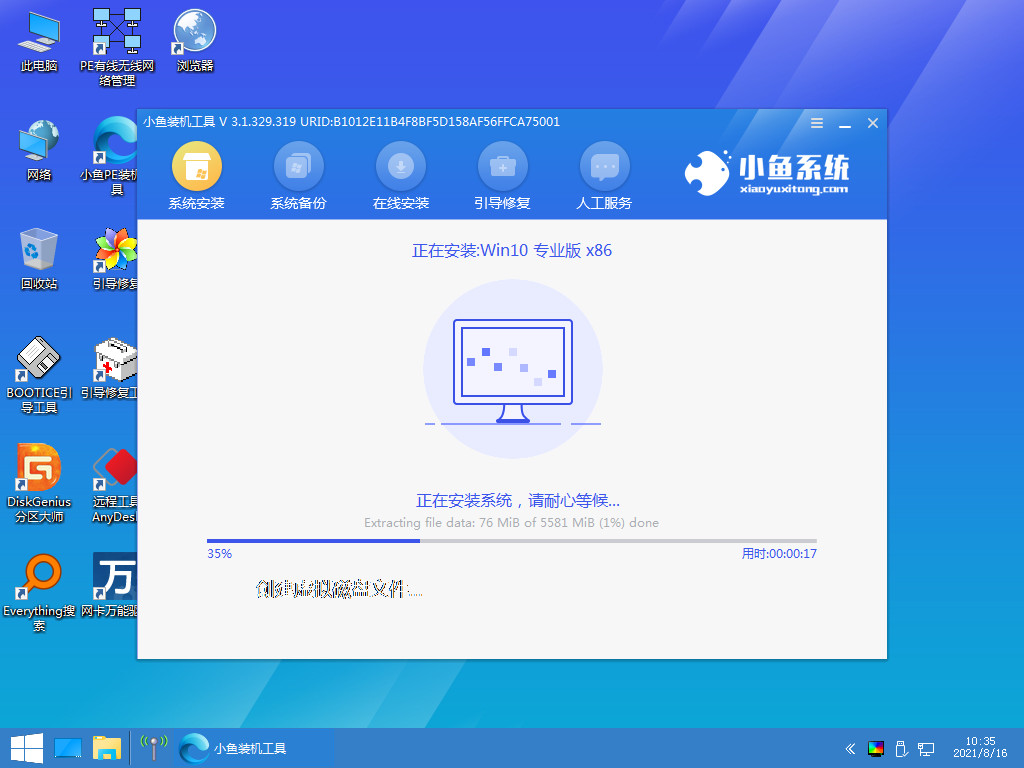
9、确认在C盘内写入引导文件,点击确定。

10、安装完成后点击立即重启。

11、进入到系统桌面,安装完成。

方法三:使用装机吧装机工具制作启动盘重装win xp系统
1、下载好装机吧系统软件,将u盘插入电脑点击制作u盘,选中插入的u盘,点击开始制作。

2、选择好要制作的xp系统,点击开始制作。
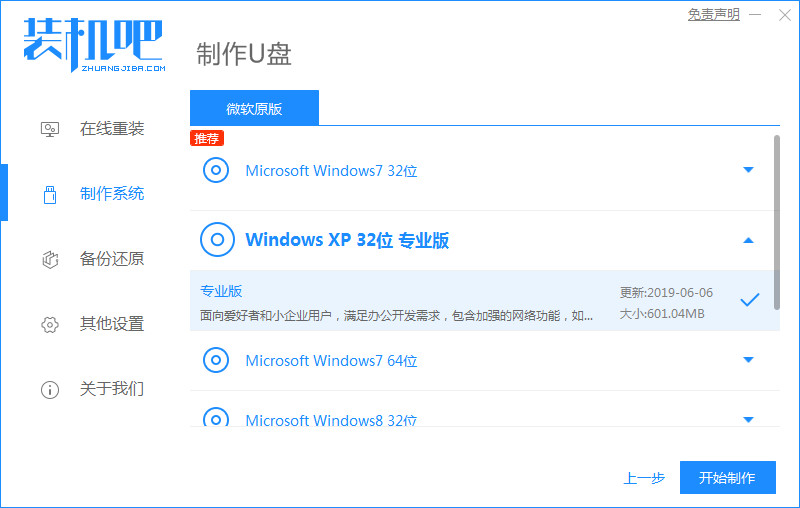
3、确认备份好u盘内的资料,点击确定。

4、等待系统下载装机需要的各种资源。

5、提示u盘制作成功后,记住开机热键,点击预览查看启动热键。

6、将u盘插入要安装系统的电脑,开机按启动热键进入bios,选择usb选项回车。

7、等待系统格式化分区自动安装。

8、弹出引导修复 工具时在C盘前打勾,点击确定。
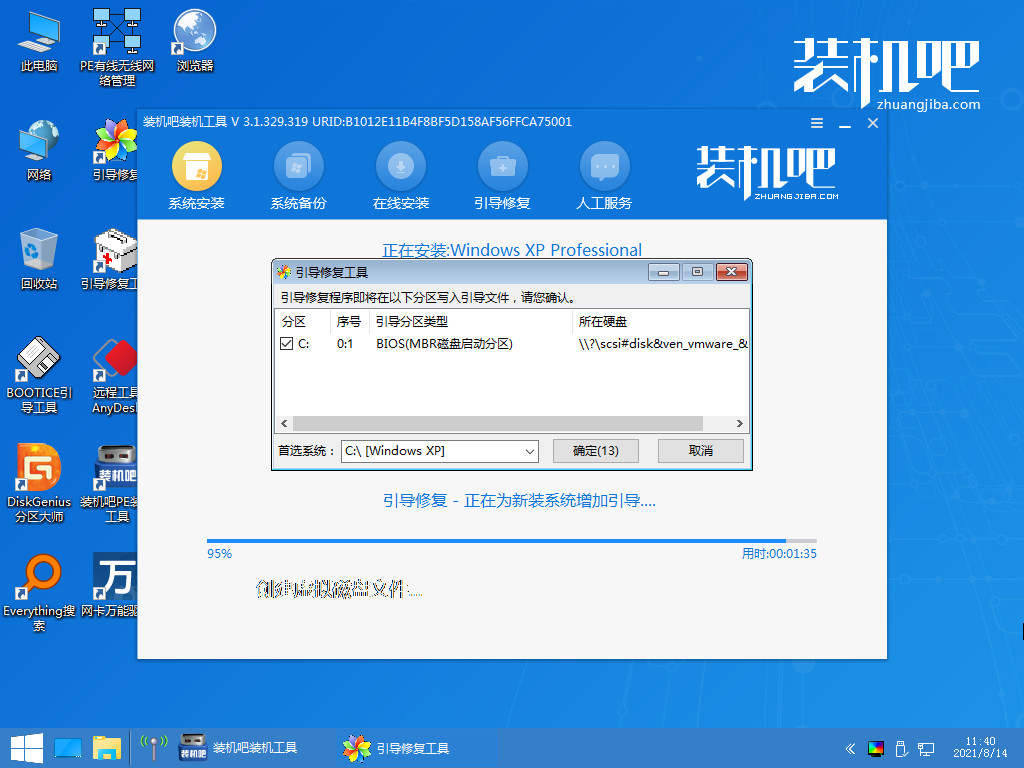
9、提示安装完成点击立即重启。
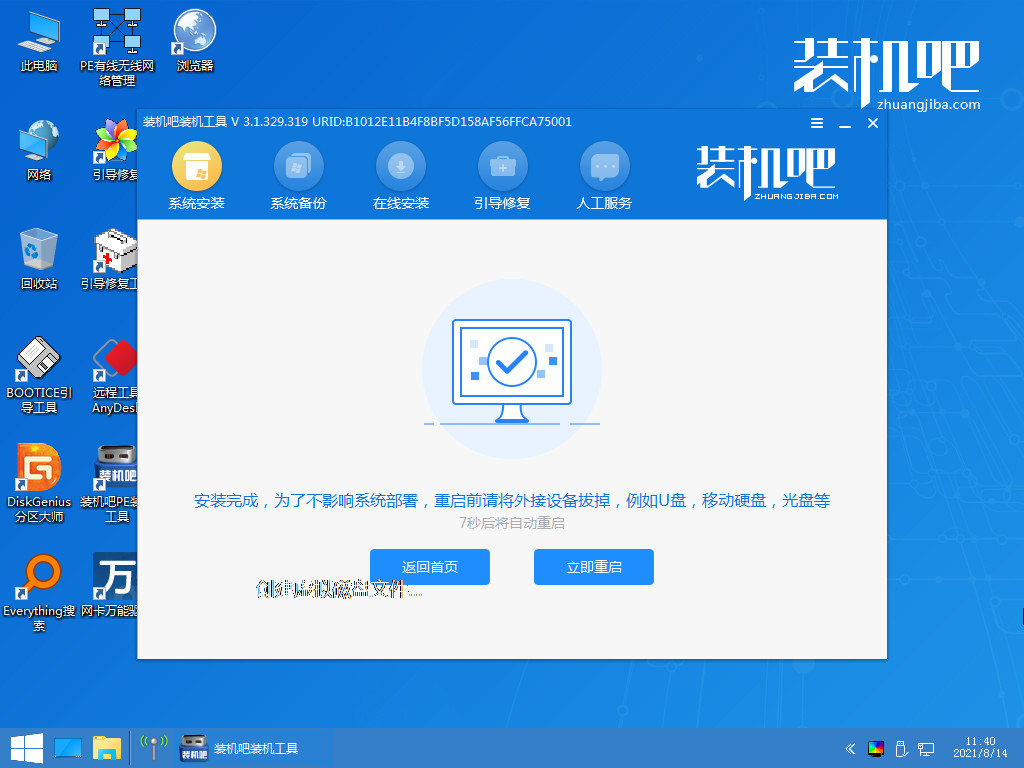
10、耐心等待程序复制文件。

11、进入系统桌面,安装完成。

总结:
1、使用下载火(xiazaihuo.com)一键重装系统工具制作启动盘重装win7系统
2、使用小鱼装机工具制作启动盘重装win10系统
3、使用装机吧装机工具制作启动盘重装win xp系统
以上就是电脑技术教程《u盘启动盘制作工具重装电脑系统教程》的全部内容,由下载火资源网整理发布,关注我们每日分享Win12、win11、win10、win7、Win XP等系统使用技巧!360u盘数据恢复工具怎么使用
使用u盘工具的过程中,如果操作不当或者u盘出问题的话,可能会导致数据丢失等情况,这时我们可借助工具来恢复u盘数据,比如360u盘数据恢复工具。下面小编就教下大家360u盘数据恢复工具怎么使用。